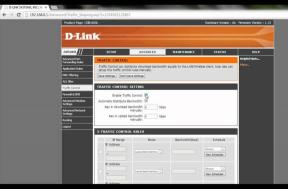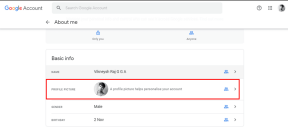Hitro delite fotografije, datoteke med iPhone in Android
Miscellanea / / December 02, 2021
Neposredno skupno rabo datotek med iPhoneom in Androidom je še vedno težko ugotoviti. Kako hitro prenesete kup fotografij in videoposnetkov v Android svojega prijatelja, ne da bi jih naložili v spletno orodje (ki zahteva porabo vaših mobilnih podatkov), kot sta WhatsApp ali Dropbox? Če jih naložite v storitev za shranjevanje v oblaku, potrebujete dober podatkovni načrt, hitrost interneta, potrpežljivost in prenašanje slabosti, ki jih prinašajo nekatere od teh storitev (Whatsapp, na primer, spremeni velikost slik in videoposnetkov pred nalaganje).
Čeprav bi bilo potrebno le a preprost prenos datotek Bluetooth, Apple rad postavlja omejitve za vnos in izhod iz njihovih naprav.

Toda tukaj v podjetju Guiding Tech se zelo trudimo, da bi našli nekaj neverjetnih rešitev, s katerimi bi poenostavili skupno rabo datotek za vas. Pokazal vam bom, kako lahko prenesete fotografije iz iPhona v Android in obratno z uporabo Wi-Fi, tudi če nimate dostopne točke Wi-Fi. Ideja se mi je porodila, ko sem pisal članek o tem, kako
prenesite fotografije iz računalnika v fotoaparat iPhone z uporabo FTP. Vse, kar potrebujete, so prave aplikacije, da bo deloval za Android.Prenos fotografij iz iPhone v Android
Oglejmo si torej, kako lahko to naredimo tako, da sledimo tem preprostim korakom.
Korak 1: Prepričajte se, da sta obe napravi povezani v isto omrežje Wi-Fi. Če v bližini ni omrežja Wi-Fi, s katerim bi se lahko povezali, lahko povežete omrežje Wi-Fi z Androidom in z njim povežete iPhone. Zdaj prenesite aplikacijo z imenom FTP strežnik na vaši napravi Android. To je preprosta aplikacija, ki bo posnemala vašo SD kartico kot strežnik FTP. Konfiguracija ni potrebna, vse kar morate storiti je, da zaženete strežnik.

2. korak: Prenesite brezplačno aplikacijo za upravljanje datotek na vaš iPhone, imenovano Dokumenti 5. Ko zaženete aplikacijo, boste videli mapo z zvitkom kamere skupaj z nekaterimi drugimi datotekami, ki jih lahko upravlja aplikacija. Drugi zavihek je zavihek račun, kjer lahko dodate zunanje račune za skupno rabo datotek, kot so računi FTP ali računi v oblaku.

3. korak: Zdaj konfigurirajte račun FTP za strežnik, ki ste ga zagnali na napravi Android, in povežite obe napravi.


4. korak: Ko je povezava uspešna, lahko zdaj izberete vse datoteke iz mape Camera Roll, ki jih želite prenesti, in tapnete gumb za nalaganje. Na koncu izberite mapo na strežniku FTP (telefon Android) in potrdite prenos.


Tako lahko prenesete fotografije iz svojega iPhone-a v katero koli napravo Android, tudi brez povezave Wi-Fi. In ker trik uporablja omrežje Wi-Fi, so prenosi hitri.
Kul nasvet: Lahko posnemate FTP strežnik v sistemu Windows in prenesite svoje fotografije v računalnik brez kablov ali iTunes. Na ta način lahko tudi prenesete filme iz računalnika z aplikacijo Documents 5 in jih gledate, ne da bi jih bilo treba sinhronizirati iz iTunes. Resničen prihranek časa, če mene vprašate.
Zaključek
Ta trik zahteva dve različni aplikaciji na vaših dveh različnih napravah, vendar vsaj hitro opravi delo. Poleg tega lahko razširite omejitve pripomočka za prenos fotografij, videoposnetkov in številnih drugih datotek iz omrežja Android. Zato ga preizkusite in pustite komentar o tem, kako vam je delovalo.